자르기할 직사각형, 폴리곤 또는 원형 영역을 정의하는 방법 및 잘라낸 영역을 반전, 표시, 숨기기 또는 제거하는 방법을 설명합니다.
직사각형, 폴리곤, 원형 영역 자르기
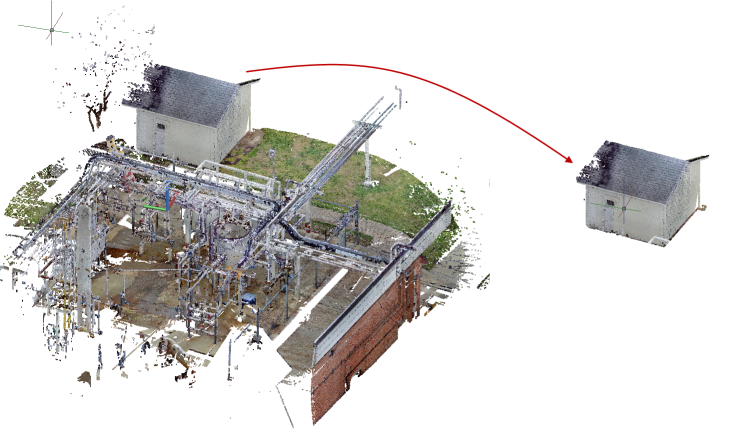
- 도면 영역에서 점 구름을 선택합니다.
- 자르려는 영역의 쉐이프를 선택합니다. 주: 현재 UCS가 아닌 현재 뷰를 기준으로 자르기가 작성됩니다.
- 직사각형 영역을 지정하려면

 을 클릭합니다. 찾기
을 클릭합니다. 찾기 - 사용자 폴리곤 쉐이프를 정의할 일련의 점을 지정하려면

 을 클릭합니다. 찾기 주: Enter 키를 눌러 폴리곤을 닫습니다.
을 클릭합니다. 찾기 주: Enter 키를 눌러 폴리곤을 닫습니다. - 원의 반지름 및 중심점을 지정하려면

 을 클릭합니다. 찾기
을 클릭합니다. 찾기
- 직사각형 영역을 지정하려면
- 점을 자르기 경계의 내부에 유지할지 아니면 외부에 유지할지 지정합니다.
자르기 반전
점 구름을 자른 후 자르기 반전으로 점을 자르기 경계의 내부에 표시할지 또는 외부에 표시할지를 변경할 수 있습니다.
- 잘라낸 영역이 있는 점 구름을 선택합니다.
-

 을 선택합니다. 찾기
을 선택합니다. 찾기
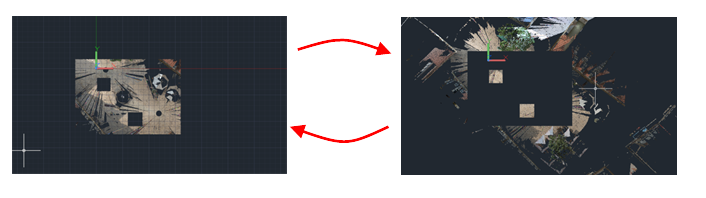
잘라낸 영역 표시 또는 숨기기
- 잘라낸 영역이 있는 점 구름을 선택합니다.
-

 를 클릭합니다. 찾기
를 클릭합니다. 찾기
잘라낸 영역 제거
- 잘라낸 영역이 있는 점 구름을 선택합니다.
- 다음 중 하나를 수행합니다:
- 마지막으로 잘라낸 영역을 제거하려면

 를 클릭합니다. 찾기
를 클릭합니다. 찾기 - 잘라낸 영역을 모두 제거하려면

 를 클릭합니다. 찾기
를 클릭합니다. 찾기
- 마지막으로 잘라낸 영역을 제거하려면